반응형
비주얼 스튜디오 코드 글씨 확대/축소
비주얼 스튜디오 코드에서 코드를 작성하다 보면 화면의 글씨가 너무 작아 불편할 때가 있다. 그럴 때 수행할 수 있는 글씨 크기를 확대 및 축소하는 방법과 단축키, 인터페이스 UI 크기 변경 방법들을 정리하였다.
목차
메뉴 탭을 이용하여 글씨 크기 변경
메뉴 탭을 이용한 글씨 크기 변경으로 실시간으로 글씨 크기를 조절할 수 있다. 메뉴, 탐색기 등의 전체적인 UI 크기 변경에 해당한다.

영어
- 비주얼 스튜디오 코드 상단 메뉴바의 'View'를 클릭한다.
- 'Apperance' 탭의 'Zoom in'을 눌러 글씨를 확대한다.
- 'Zoom Out'을 눌러 글씨를 축소한다.
한국어
- 비주얼 스튜디오 코드 상단 메뉴바의 '보기'를 클릭한다.
- '모양' 탭의 '확대' 및 '축소'를 클릭해 글씨 크기를 변경한다.
단축키를 이용하여 글씨 크기 변경
단축키를 이용해 실시간으로 간편한 글씨 크기 변경이 가능하다. 메뉴, 탐색기 등의 전체적인 UI 크기 변경에 해당한다.
- 'Ctrl + =' 키를 눌러 글씨를 확대한다.
- 'Ctrl + -' 키를 눌러 글씨를 축소한다.
에디터 글씨 크기 변경
설정 메뉴를 통해 글씨 크기를 변경하면 상시 원하는 글씨 크기로 비주얼 스튜디오 코드를 이용할 수 있다. 전체적인 UI는 그대로 두고 에디터 내부의 코드 글씨 크기가 변경된다.
- 비주얼 스튜디오 코드 상단 메뉴바의 '파일'-'기본 설정'-'설정'을 클릭한다.
- 왼쪽 상단의 검색 창에 "Font Size"를 입력한다.
- Editor: Font Size 항목을 찾아 원하는 글씨 크기를 입력한다. (기본값 : 14)
마우스 휠을 사용한 글씨 크기 변경
- 비주얼 스튜디오 코드 상단 메뉴바의 '파일'-'기본 설정'-'설정'을 클릭한다.
- 검색 창에 "Mouse Wheel Zoom"을 입력한다.
- "마우스 휠을 사용할 때 'Ctrl' 키를 누르고 있으면 편집기의 글꼴을 확대/축소합니다." 항목을 체크한다.
- 코드 작성시 'Ctrl' 키를 누르고 마우스 휠을 움직이면 글씨 크기가 조절된다.
Zoom Level을 통한 인터페이스 크기 변경
설정을 통해 전체적인 사용자 인터페이스의 글씨 크기를 변경할 수 있다. 메뉴, 탐색기 등의 전체적인 UI 크기 변경에 해당한다.
- 비주얼 스튜디오 코드 상단 메뉴바의 '파일'-'기본 설정'-'설정'을 클릭한다. 또는 단축키 'Ctrl + ,' 키를 누른다
- 검색 창에 "Zoom Level"을 입력한다.
- Window: Zoom Level 항목을 찾는다.
- 원하는 줌 레벨 값을 입력한다. (기본값은 0이며 1로 설정하면 UI 요소가 약간 커진다.)
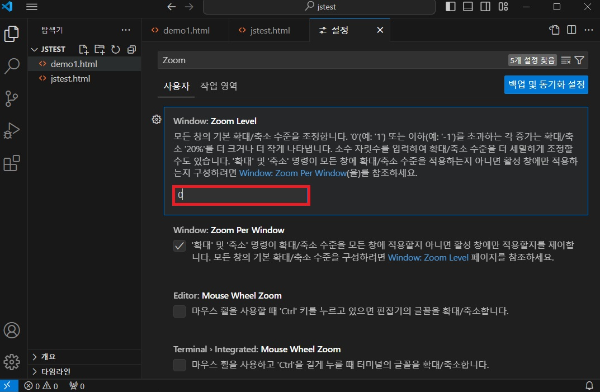

반응형



